wireshark是非常流行的網絡數據包分析軟體,功能十分強大,可以截取各種網絡數據包,顯示網絡數據包的詳細信息,可能很多朋友還不知道wireshark怎麼抓包,為此小編給大家帶來了wireshark抓包包教程,不知道的朋友一起來看看吧!
wireshark怎麼抓包
1、先開啟wireshark網路分析器,主介面如下;
2、點選抓取網路介面卡選擇按鈕,選擇需要抓取的網路卡接口;如果不確定是那個網路接口,則可以看packes項資料變化最多接口,選中它然後點擊「start」開始抓包;
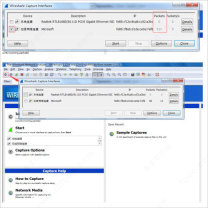
3、如果需要進行特別的配置,則需要先進行抓包錢的設定操作,點選途中的設定操作按鈕,進入到抓包配置操作介面,進行對應設定;配置完成後點選「start」開始抓包;
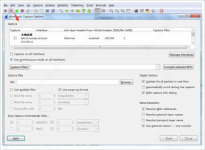 ##4、 wireshark啟動後,wireshark處於抓包狀態中;
##4、 wireshark啟動後,wireshark處於抓包狀態中; 5、執行需要抓包的操作,如ping www.baidu.com;
5、執行需要抓包的操作,如ping www.baidu.com;6、操作完成後相關資料包就抓取到了。為避免其他無用的封包影響分析,可透過在過濾欄設定過濾條件進行封包清單過濾,以取得結果如下。說明:ip.addr == 119.75.217.26 and icmp 表示只顯示ICPM協定且來源主機IP或目的主機IP為119.75.217.26的封包;
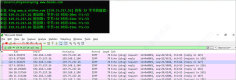 7、如果沒有抓取到想要的資料包,點擊重新抓取按鈕即可;或抓取到個人需要的資料包之後,可以點擊紅色的停止按鈕即可;
7、如果沒有抓取到想要的資料包,點擊重新抓取按鈕即可;或抓取到個人需要的資料包之後,可以點擊紅色的停止按鈕即可;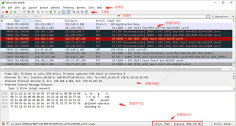 8、資料包清單區中不同的協議使用了不同的顏色區分。協議顏色標識定位在功能表列視圖—著色規則,如下所示。
8、資料包清單區中不同的協議使用了不同的顏色區分。協議顏色標識定位在功能表列視圖—著色規則,如下所示。 以上是《wireshark》怎麼抓包的詳細內容。更多資訊請關注PHP中文網其他相關文章!
 國際象棋課來DuolingoApr 24, 2025 am 10:41 AM
國際象棋課來DuolingoApr 24, 2025 am 10:41 AMDuolingo以其語言學習平台而聞名,正在擴大其產品! 本月晚些時候,iOS用戶將無縫地集成到熟悉的Duolingo界面中,可以訪問新的國際象棋課程。 這些課程是為初學者設計的
 藍色檢查驗證即將到達藍調Apr 24, 2025 am 10:17 AM
藍色檢查驗證即將到達藍調Apr 24, 2025 am 10:17 AM藍軍回應了Twitter的過去:介紹官方驗證 分散的社交媒體平台Bluesky通過引入正式驗證過程來反映Twitter的過去。 這將補充現有的自我驗證Optio
 Google照片現在允許您將標準照片轉換為Ultra HDRApr 24, 2025 am 10:15 AM
Google照片現在允許您將標準照片轉換為Ultra HDRApr 24, 2025 am 10:15 AMUltra HDR:Google Photos的新圖像增強 Ultra HDR是一種尖端的圖像格式,可提供出色的視覺質量。 像標準HDR一樣,它包含更多數據,從而產生更明亮的高光,更深的陰影和更豐富的顏色。 關鍵差異
 您應該嘗試使用Instagram的新'混合”功能來定製卷軸feedApr 23, 2025 am 11:35 AM
您應該嘗試使用Instagram的新'混合”功能來定製卷軸feedApr 23, 2025 am 11:35 AMInstagram和Spotify現在提供個性化的“混合”功能,以增強社交共享。 僅通過移動應用程序訪問Instagram的混合物,為個人或組聊天創建自定義的每日捲軸供稿。 Spotify的混合鏡子
 Instagram正在使用AI自動註冊未成年人進入'青少年帳戶”Apr 23, 2025 am 10:00 AM
Instagram正在使用AI自動註冊未成年人進入'青少年帳戶”Apr 23, 2025 am 10:00 AMMeta正在打擊未成年Instagram用戶。 在去年引入“青少年帳戶”(對18歲以下用戶的限制)之後,Meta將這些限制擴展到Facebook和Messenger,現在正在增強其
 我應該用代理商做淘寶嗎?Apr 22, 2025 pm 12:04 PM
我應該用代理商做淘寶嗎?Apr 22, 2025 pm 12:04 PM導航對淘寶:為什麼像Buckydrop這樣的淘寶代理商對全球購物者至關重要 大型中國電子商務平台淘國的普及,對非中國發言人或中國以外的人提出了挑戰。 語言障礙,付款c
 如何避免在淘寶上購買假產品?Apr 22, 2025 pm 12:03 PM
如何避免在淘寶上購買假產品?Apr 22, 2025 pm 12:03 PM在廣闊的淘寶市場上航行需要警惕對偽造商品的警惕。 本文提供了實用的技巧,可幫助您識別和避免使用假產品,從而確保安全而令人滿意的購物體驗。 仔細檢查賣方faybac
 如何從美國的淘寶購買?Apr 22, 2025 pm 12:00 PM
如何從美國的淘寶購買?Apr 22, 2025 pm 12:00 PM導航湯夫(Taobao):美國B2B買家的指南 中國龐大的電子商務平台TAOBAO為美國企業以有競爭力的價格提供了大量產品。 但是,語言障礙,付款複雜性和運輸挑戰可以


熱AI工具

Undresser.AI Undress
人工智慧驅動的應用程序,用於創建逼真的裸體照片

AI Clothes Remover
用於從照片中去除衣服的線上人工智慧工具。

Undress AI Tool
免費脫衣圖片

Clothoff.io
AI脫衣器

Video Face Swap
使用我們完全免費的人工智慧換臉工具,輕鬆在任何影片中換臉!

熱門文章

熱工具

記事本++7.3.1
好用且免費的程式碼編輯器

Safe Exam Browser
Safe Exam Browser是一個安全的瀏覽器環境,安全地進行線上考試。該軟體將任何電腦變成一個安全的工作站。它控制對任何實用工具的訪問,並防止學生使用未經授權的資源。

VSCode Windows 64位元 下載
微軟推出的免費、功能強大的一款IDE編輯器

WebStorm Mac版
好用的JavaScript開發工具

PhpStorm Mac 版本
最新(2018.2.1 )專業的PHP整合開發工具






